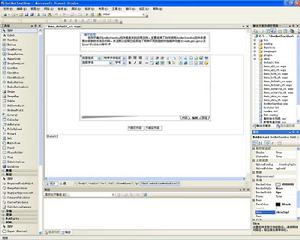 DotNetTextBox
DotNetTextBoxDotNetTextBox簡介
新功能之一:全新的可拖曳選單工具列,讓每個使用者可視化構建自己的個性化線上編輯器!
控制項支持實時的可拖曳選單工具列,能將控制項預先定義好的一個或多個工具列拖動到編輯器控制項的頂部選單欄、底部選單欄、狀態欄、左側工具列四個區域!並且通過使用COOKIE記憶每個使用者拖動選單工具列後的位置信息(ExpireHours屬性設定Cookie失效時間),以後再次使用編輯器的時候就可以還原使用者上一次拖動選單工具列後的選單排列界面,輕鬆讓每個使用者可視化構建自己的個性化線上編輯器!
新功能之二:更強大的Word文檔導入編輯器功能!
新版控制項採用改良後的word文檔導入功能,無需特殊的伺服器許可權或安裝客戶端組件,只需要最基本的.NET讀寫檔案許可權即可實現導入Word文檔(普通的.net2.0虛擬主機空間就能使用),並且還支持最新的DOCX文檔格式!
新功能之三:全面精簡控制項的DLL結構!
針對舊版過多DLL調用的問題,新版本主要功能所調用的DLL僅有三個(dotnettextbox.dll,wordplugin.dll,word_dntb.dll),之前舊版可以合併的DLL都合併到dotnettextbox.dll之中,避免過多DLL引起的混亂!
新功能之四:更細緻的工具列區域劃分!
新版的選單配置更細緻地劃分為頂端選單欄(topmenu)、底部選單欄(bottommenu)、狀態欄(statusmenu)、左側工具列(sidemenu),通過配置選單功能檔案,可自定義所有線上編輯功能放置於這四個區域,不再局限於舊版只能定義在頂端選單欄,讓控制項實現更多姿多彩的個性化界面!
新功能之五:全新的可隱藏選單工具列配置!
新版提供(默認隱藏)及(默認顯示)兩種隱藏工具列配置,通過此配置,可動態實現選單工具列的隱藏及顯示!
新功能之六:更強大的的XHTML代碼轉換功能!
新版對XHTML代碼轉換功能作了改進,支持即時的XHTML代碼轉換,只需將Xhtml屬性設定為Client,編輯內容的時候就能即時在代碼狀態查看到符合XHTML代碼規範的代碼內容!
DotNetTextBox介紹
DotNetTextBox控制項介紹:
1)此版本基於.Net2.0技術重寫控制項核心架構,不僅運行性能更高效,也可輕鬆實現更多強大的功能!
2)支持強大的換膚功能,用戶能輕鬆DIY自己獨有的個性化所見即所得編輯器控制項!
3)支持自定義選單功能模組,只需簡單配置config檔案即可DIY自己獨有的功能選單以及增減各種控制項內置功能。
4)支持外掛外掛程式功能,通過選單功能config檔案設定相應的外掛外掛程式參數即可添加不同類型的外掛外掛程式功能。
5)強大的上傳管理功能,通過配置config檔案即可詳細控制不同用戶的上傳許可權。
6)上傳圖片支持添加文字水印、圖片水印、生成縮略圖,上傳多媒體檔案支持自動播放。
7)提供近50種的線上編輯功能供用戶自由搭配,通過配置config檔案即可像堆積木一樣簡單地組成自己獨有的編輯器控制項。
8)預置兩套(default及XP風格)編輯器皮膚,方便用戶使用!
9)控制項完全支持IE5.5+、Firefox、Opera等常見的主流瀏覽器!
10)控制項提供自適應的國際化語言(多語言)支持。
DotNetTextBox三大特色功能
完全支持VS2005設計環境,對控制項屬性的任何改變都能即時反映到設計界面之上!
DotNetTextBox的用法詳解
關於.net的富文本框編輯器,DotNetTextBox的用法詳解
網站中發表文章往往要用到HTML語言來編輯文字的格式。那么這么把輸入的文字變成HTML語言呢?這就要用到富文本框編輯器了。
這是本人花了一個星期找從網上找的的結果。
經過反覆查找終於找到一個可以方便的用在.net裡面的富文本框編輯器。非常好用,在此之前我用過FreeTextbox,Htmlarea等等的Html編輯器,但是都不合心意。要么是非常複雜,看者就頭痛的,要么就是隻言片語的,最終問題沒解決。
還好還好!找到了dotnettextbox這個軟體,滿意度100%,現在與大家分享一下。
首先下載dotnettext.
下載地址:見擴展閱讀
大家也可以到網上搜尋,很多的。
解壓壓縮檔。解壓後有三個檔案,system_dntb、bin要添加的組件、DotNetTextBox.dll
1、首先把bin要添加的組件的所有組件都添加到你的項目裡面(好象只用到了幾個,安全起見我把所有的都加了)
方法:右鍵工程--》添加引用即可。
2、右鍵工具箱--》選項。。--》瀏覽,把DotNetTextBox.dll添加到工具箱裡面,現在你的工具箱裡面就多了一個WebEditor控制項了。很好,離成功越來越近了。
3、把system_dntb檔案原封不動的拷貝到你的項目的根目錄下面。
3、把剛剛添加的那個組件拖動到你的頁面需要處。出現一個控制項,很遺憾不能顯示,哈哈不要緊,不用管他,直接運行網頁就可以了,激動吧,顯示出來編輯器了吧。呵呵。
要獲取HTML語言代碼,只要webeditor1.text就可以了。可以將他存到資料庫裡面,然後讀出來,就可以在頁面上顯示有格式的文字了。包括顏色,大小,圖片等等。
這個控制項用處可大了。找到system_dntb\uploadconfig資料夾,可以設定不同用戶的使用界面,即可以操作編輯器的編輯項目。
裡面有四個config檔案。分別是針對不同用戶顯示不同的編輯界面。這個你一看就知道了。這個在該控制項的屬性里可以改,也可以用代碼修改的,代碼是:WebEditor1.UploadConfig="" <-----這裡添你的用戶,如administrator,就寫WebEditor1.UploadConfig="administrator.config" 就可以了。
這個控制項默認有上傳檔案大小限制,不要緊只要配置下system_dntb\uploadconfig資料夾裡面相套用戶的config檔案就可以了。
如改變administrator上傳圖片的大小限制,
只要改<maxAllUploadSize>2048000</maxAllUploadSize> <maxSingleUploadSize>2048</maxSingleUploadSize>
這兩行代碼就可以了,想傳多大就傳多大。他默認的檔案上傳資料夾是system_dntb\upload 所有上傳的東西都在這裡面。當然這個資料夾名字是可以該的,資料夾名字改了,項目里該控制項的systemFolder也要該成相應的資料夾名字,不要忘記最後要加/。
好了關於該控制項的使用方法就介紹到這裡了,要詳細內容請到網上查找。很多的。我只是想用簡短的語言把這個控制項的用法介紹給大家,希望大家都能成功。感謝該控制項的製作者,謝謝!
DotNetTextBox 更新歷史
2008/10/27 Version 3.5.0 Source For 2005/2008 (Final Version) Updates:
1)修正重命名檔案名稱造成的一個安全問題並增加安全過濾!
2)修正重命名功能中檔案名稱與後綴名相同造成的BUG!
3)修正重命名功能中檔案名稱結尾帶.造成的出錯問題!
4)修正firefox下與jquery不兼容問題!
5)修正firefox下腳本循環的一些問題!
